آموزش های گروه معماری مشاور
در این مقاله ، ما شش نکته برای بهبود عملکرد اتوکد گردآوری کرده ام. با استفاده از این نکات می توانید سرعت نرم افزار اتوکد را بدون ایجاد هیچگونه تغییر سخت افزاری به طور محسوسی افزایش دهید.

غیرفعال کردن برنامه های راه اندازی
این یکی از موثرترین روش هایی است که می تواند عملکرد نرم افزار اتوکد و همچنین رایانه شما را تسریع کند. برای غیرفعال کردن برنامه های راه اندازی ، به کنترل پنل بروید و گزینه Small icons را در لیست مشاهده انتخاب کنید. ابزارهای مدیریتی را از میان ابزارهای موجود انتخاب کرده و میانبر پیکربندی سیستم را انتخاب کنید.
به برگه startup بروید و همه برنامه های غیرضروری را از لیست غیرفعال کنید. برای ویندوز 8 و 10 شما باید با فشار دادن کلید Ctrl + Alt + Delete ، مدیر وظیفه را راه اندازی کنید و برنامه های غیر ضروری را از تب startup غیرفعال کنید همانطور که در تصویر زیر نشان داده شده است.
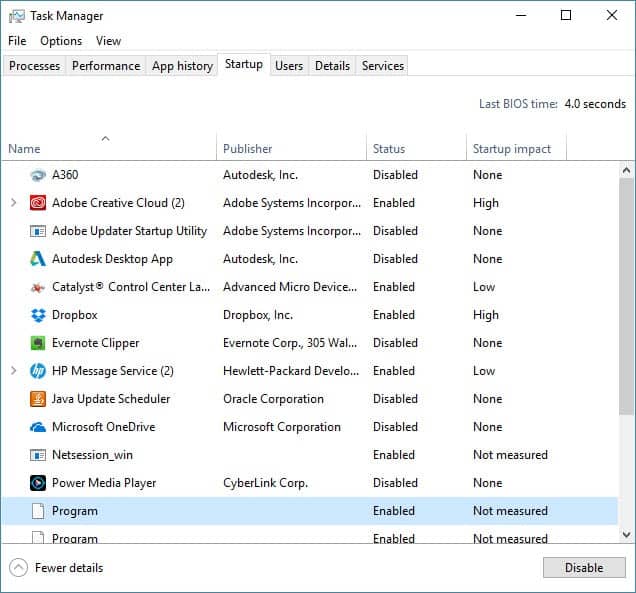
پس از انجام تمام این تغییرات ، رایانه خود را مجدداً راه اندازی کنید تا تأثیر آن را بر عملکرد نرم افزار مشاهده کنید.
از بین بردن درهم ریختگی های غیر ضروری
اگر اتوکد به حافظه بیشتری برای انجام وظیفه خود دسترسی پیدا کند ، سرعت بیشتری خواهد داشت و می توانید با حذف نرم افزار غیرضروری ، حافظه را پاک کرده و فرایندهای پس زمینه را محدود کنید. همه نرم افزارهای غیرضروری را حذف نصب کنید و سعی کنید فقط نرم افزارهای مورد نیاز را در رایانه خود داشته باشید.
همچنین می توانید فضای دیسک را برای افزایش کارایی تمیز کنید.
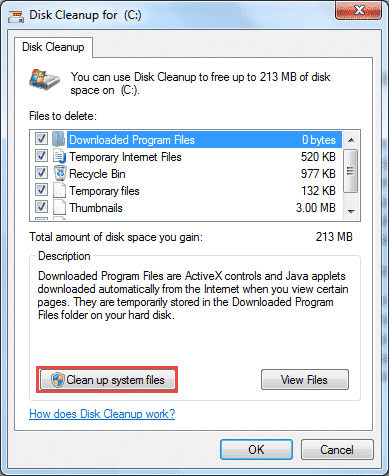
Disk Cleanup را در قسمت جستجوی منوی شروع تایپ کنید و ابزار Disk Cleanup را از نتایج انتخاب کنید. درایو C را از ابزار انتخاب کرده و OK را کلیک کنید ، بررسی درایو C مدتی طول می کشد. همانطور که در تصویر بالا نشان داده شده است ، روی دکمه Clean up system files کلیک کنید و دوباره روی OK کلیک کنید.
لیست جدیدی از پرونده ها ظاهر می شود که شامل انواع پرونده های غیرضروری بیشتری مانند محتویات پوشه موقت و باقیمانده های نصب سیستم عامل قدیمی است. همه کادرهای انتخاب را از لیست انتخاب کنید (می توانید از قسمت زمینه پرونده های پشتیبان و صفحات وب آفلاین را ترک کنید) و OK را کلیک کنید
شتاب سخت افزار
برای افزایش گرافیک و همچنین عملکرد کلی می توانید شتاب سخت افزاری را روشن کنید. این ویژگی تنها در صورتی قابل استفاده است که کارت گرافیک شما از OpenGL ، یک API گرافیکی 2D و 3D پشتیبانی کند.
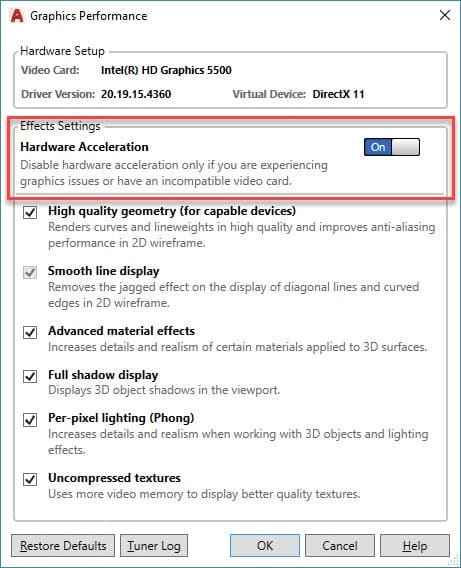
برای فعال کردن شتاب سخت افزاری ، نوع 3DCONFIG را در خط فرمان تایپ کرده و Enter را فشار دهید سپس دکمه Hardware Acceleration را در پانل تنظیمات جلوه ها روشن کنید همانطور که در تصویر بالا نشان داده شده است.
اگر کارت گرافیک شما از OpenGL پشتیبانی نمی کند ، گزینه شتاب سخت افزاری خاکستری یا غیرفعال خواهد ماند.
پاک کردن پرونده های اتوکد
بعضی اوقات عملکرد کند نرم افزار شما به دلیل یک پرونده CAD مشکل ساز است. با استفاده از دستور PURGE می توانید عناصر استفاده نشده را از پرونده CAD حذف کنید تا حجم آن کمتر شود یا می توانید از دستور AUDIT نیز استفاده کنید تا از خطا در امان بماند.
اولویت را تعیین کنید
در مدیر وظیفه ، می توانید اولویت اتوکد را تغییر دهید تا از عملکرد سریع آن اطمینان حاصل کنید. با تغییر دادن اولویت به بالا ، اساساً به اتوکد اجازه می دهید تا بر فرایندهای کم اهمیت ویندوز اولویت داشته باشد.
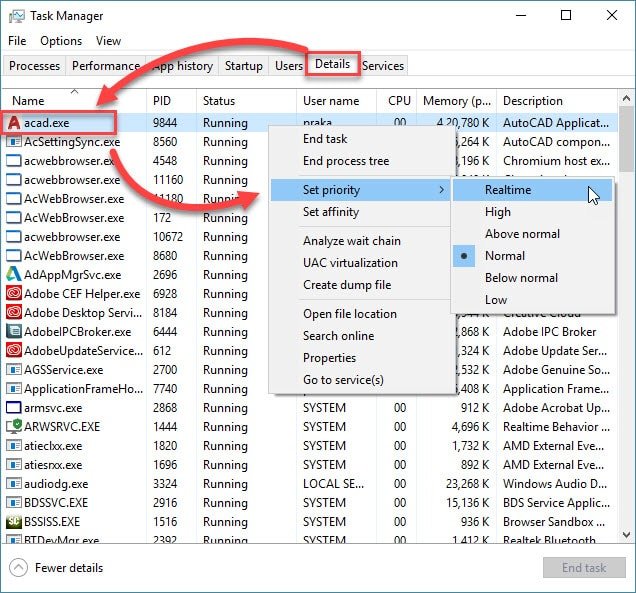
کلید Ctrl + Alt + Del را فشار دهید تا مدیر وظیفه باز شود ، به تب جزئیات بروید و برنامه مربوط به اتوکد را انتخاب کنید. به طور کلی ، از آن به عنوان acad.exe یاد می شود ، روی آن کلیک راست کرده و Set Priority را از منوی زمینه انتخاب کرده و سپس Realtime را که بالاترین اولویت است همانطور که در تصویر بالا نشان داده شده ، انتخاب کنید.
تغییر اولویت فقط تا زمانی که جلسه اتوکد شما فعال باشد ، فعال خواهد ماند ، به محض بستن جلسه اتوکد یا راه اندازی مجدد رایانه ، تنظیمات به حالت پیش فرض باز می گردند.
نرم افزار خود را به روز کنید
نرم افزار خود را با جدیدترین بسته های خدمات و رفع اشکالات داغ به روز نگه دارید تا عملکرد مطلوبی داشته باشد و از اشکالات جلوگیری کند. می توانید آخرین به روزرسانی ها را برای اتوکد از این صفحه بارگیری کنید.
همچنین ، تغییر تم windows به basic که می تواند عملکرد سیستم را تحت تأثیر مثبت قرار دهد ، در نظر بگیرید.
آیا این نکات مفید بود؟ در قسمت نظرات پایین ما را آگاه کنید.
منبع :
https://www.thesourcecad.com/













